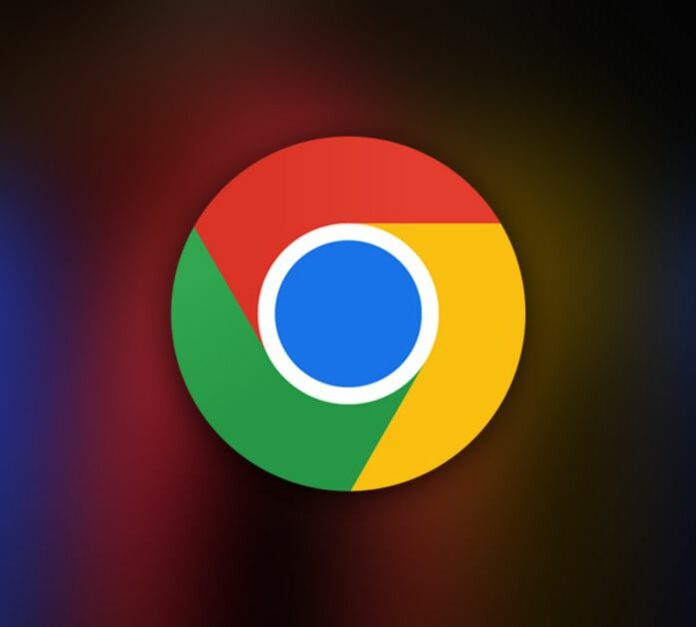Sei alla ricerca di una guida che ti spieghi nel dettaglio come impostare il parental control su Chrome? Molto bene, hai trovato l’articolo che fa al caso tuo! In questo approfondimento andremo a darti tutte le indicazioni del caso.
Se hai appena comprato un nuovo PC per tuo figlio, da utilizzare principalmente per lo studio, ma sei preoccupato che possa passare troppo tempo navigando su Internet, visitando anche siti inappropriati, questo è l’approfondimento che ti serve.
Nelle prossime righe ti diremo come impostare il parental control su Chrome, consentendoti di bloccare l’accesso a determinati tipi di siti Internet sul PC, smartphone e tablet. Prenditi dunque qualche minuto di tempo libero, partiamo!
Indice dei Contenuti
Come impostare il parental control su Chrome
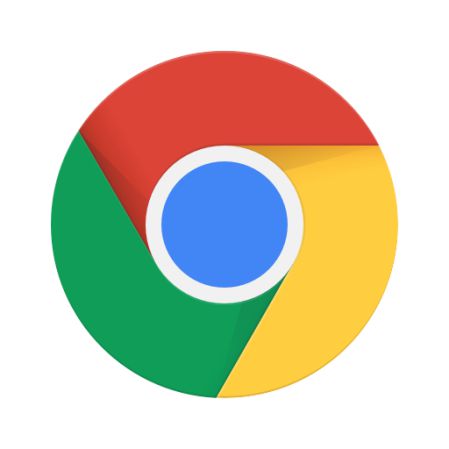
Se desideri bloccare la visualizzazione di determinati siti web su Google Chrome, ci sono alcune utili opzioni a tua disposizione. Di seguito, vedremo in particolare come impostare il parental control su Chrome:
- su PC, utilizzando un’estensione per Chrome;
- su Android, sfruttando un’app dedicata;
- su iOS/iPadOS, utilizzando la funzionalità Tempo di utilizzo integrata nel sistema.
PC
Per quanto riguarda il PC, puoi utilizzare un’efficace estensione per Chrome per bloccare l’accesso ai siti che desideri. Ti consigliamo in particolare di utilizzare l’estensione BlockSite. Questo strumento ti consente di bloccare l’accesso ai siti per adulti e ai siti contenenti determinate parole chiave nell’URL.
Nella sua versione gratuita, BlockSite ha alcune limitazioni, come la possibilità di bloccare solo un massimo di tre siti web. Tuttavia, è possibile sbloccare queste limitazioni sottoscrivendo un abbonamento a partire da 3,99$ al mese. Si tratta di un’opzione efficace per proteggere te e la tua famiglia da siti web inappropriati.
Android
Se utilizzi Android, ci sono diverse app disponibili sul Play Store che ti permettono di bloccare i siti web indesiderati. Se desideri bloccare i siti web inappropriati su Chrome per Android, puoi utilizzare l’app BlockSite, che è la versione mobile dell’estensione per Chrome di cui ti ho parlato in precedenza.
Per utilizzare l’app, scaricala dal Play Store (è anche disponibile per iPhone/iPad), quindi avviala e accetta le condizioni di utilizzo. Successivamente, attiva l’accessibilità ad alcune funzioni essenziali del dispositivo e ai dati in esso contenuti, spostando la levetta delle impostazioni su ON.
iOS o iPadOS
Se hai un dispositivo iOS o iPadOS, puoi utilizzare la funzionalità Tempo di utilizzo integrata nel sistema per applicare le restrizioni che vuoi. Puoi impostare le limitazioni sui siti web che vuoi bloccare e puoi anche limitare il tempo di utilizzo del dispositivo nel complesso, in modo da assicurarti che tuo figlio non passi troppo tempo online.
Come impostare il parental control su Chrome utilizzando Safesearch
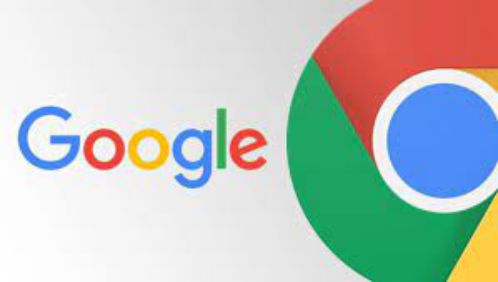
Per applicare il parental control su Chrome, limitando l’accesso ai siti web attraverso il browser, puoi attivare la modalità SafeSearch. Questa funzione nasconde i risultati di ricerca considerati inappropriati o offensivi per i minori, come ad esempio i siti per adulti.
Tuttavia, tieni presente che la modalità SafeSearch è automaticamente attiva se si utilizza un account Google associato a un utente sotto i 18 anni per navigare su Chrome. Inoltre, questa modalità funziona solo sui risultati di ricerca di Google e non blocca i contenuti espliciti restituiti da altri motori di ricerca o direttamente dai siti web.
Infine, se la modalità SafeSearch è stata attivata con un account Google, verrà sincronizzata su tutti i browser Chrome di tutti i dispositivi in cui l’account è stato utilizzato per l’accesso.
Ottimo, ora dovresti avere una panoramica completa e chiara su come impostare il parental control su Chrome. A noi perciò non resta che darti appuntamento alla prossima, nella speranza che la nostra guida ti sia stata utile in concreto. A presto! Ecco una guida che potrebbe fare al caso tuo: Chrome Dark Mode | Cos’è e come Installarlo